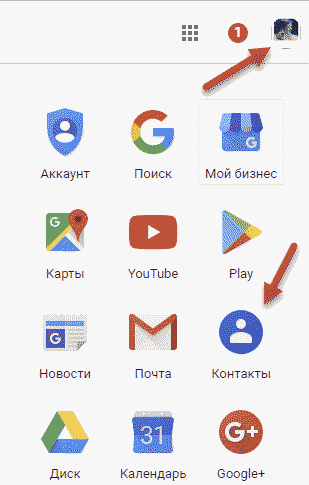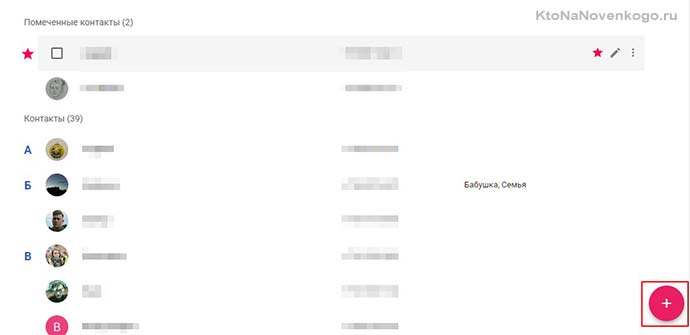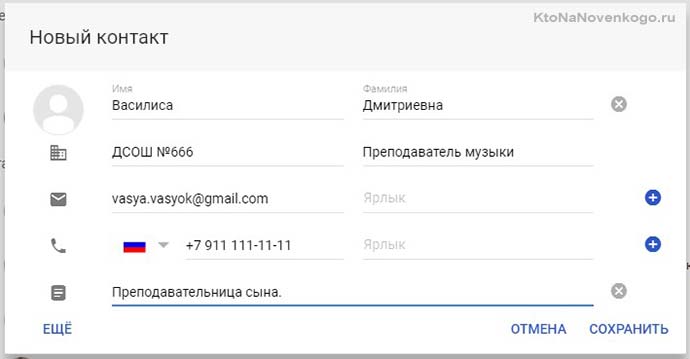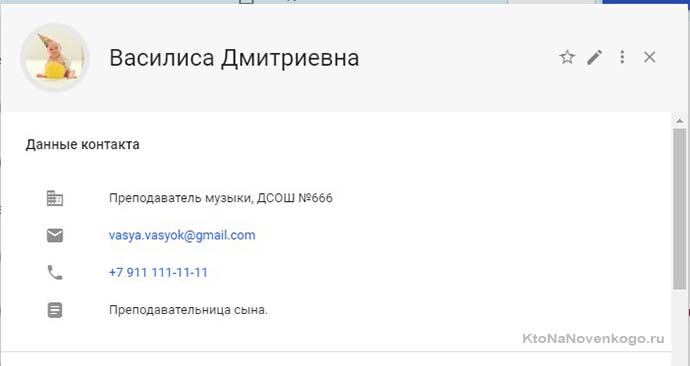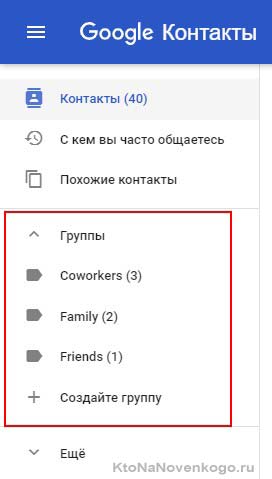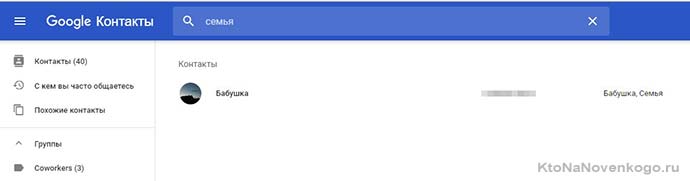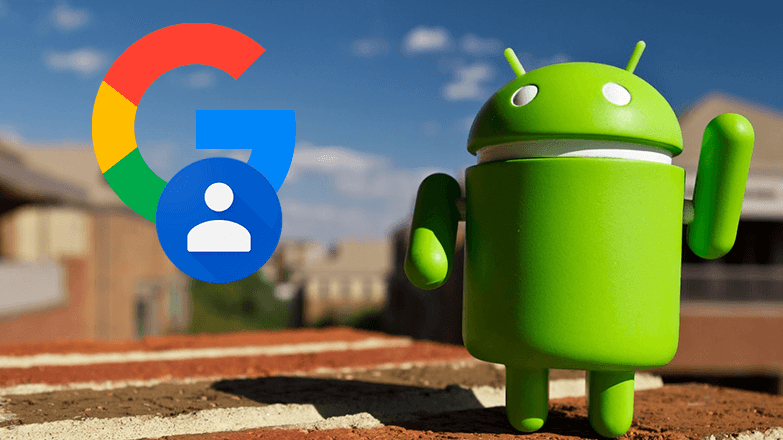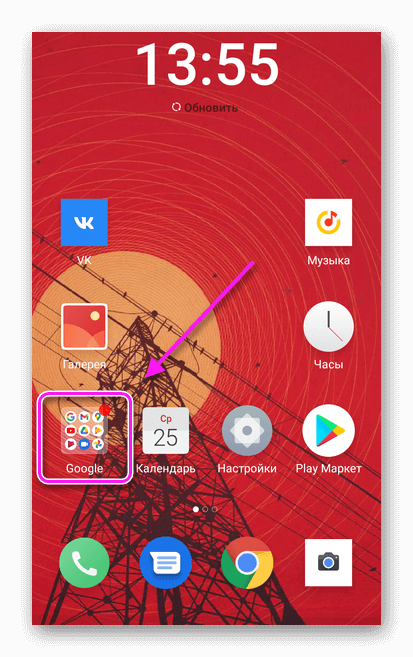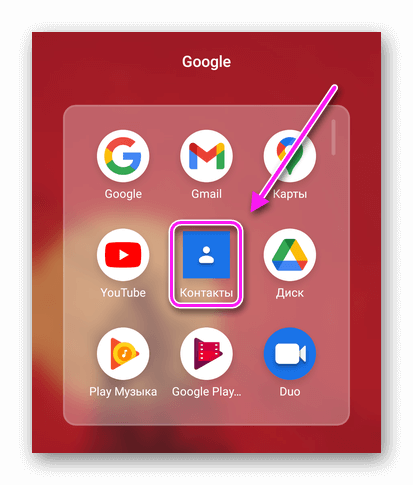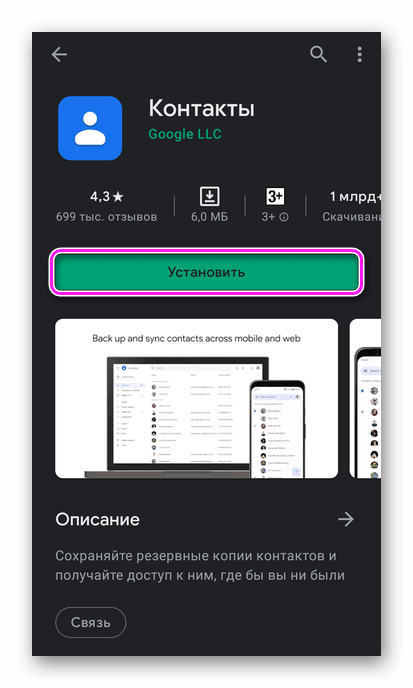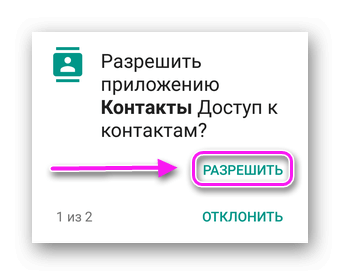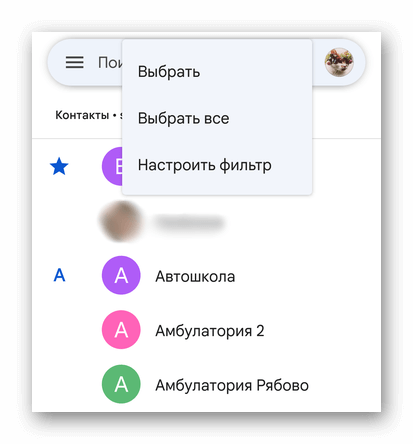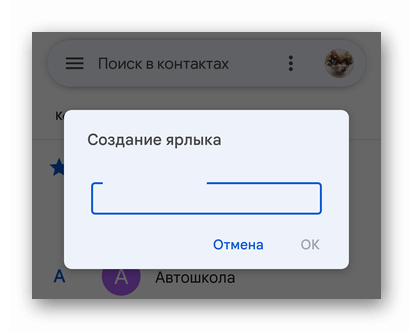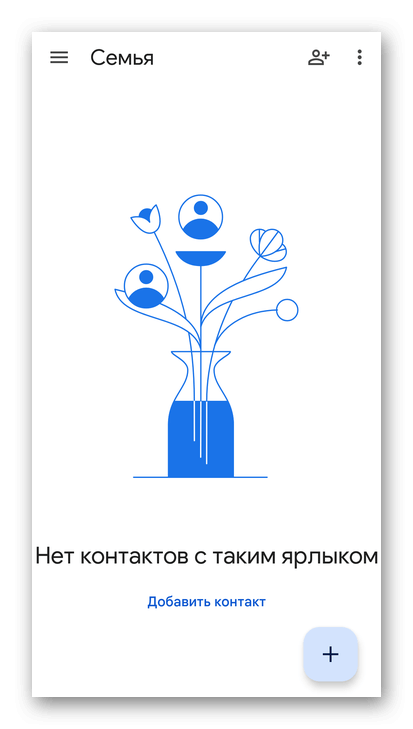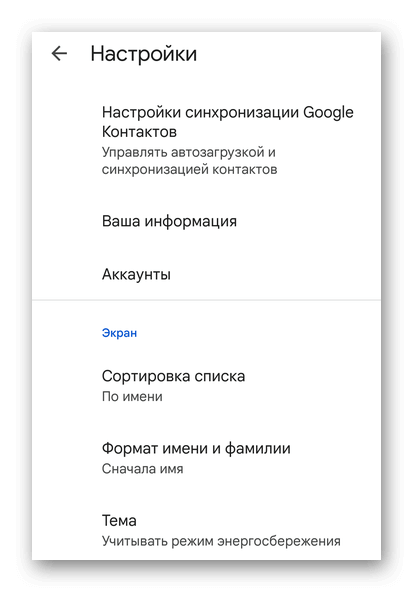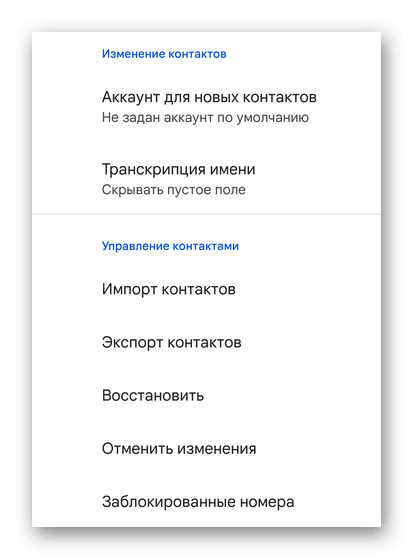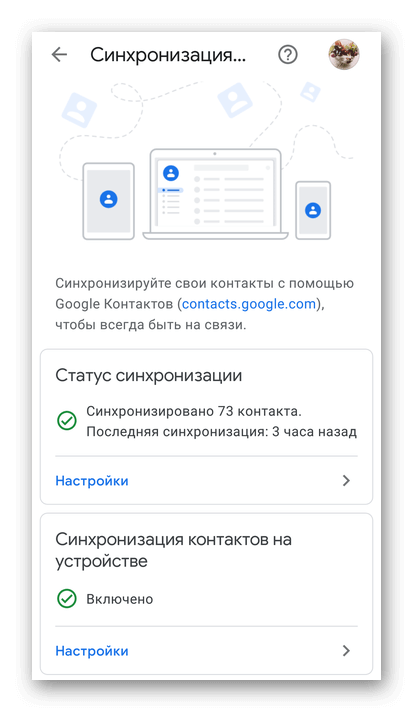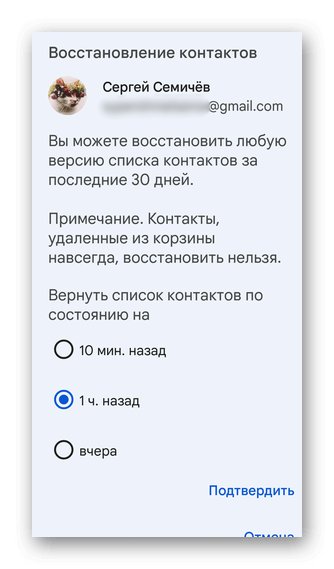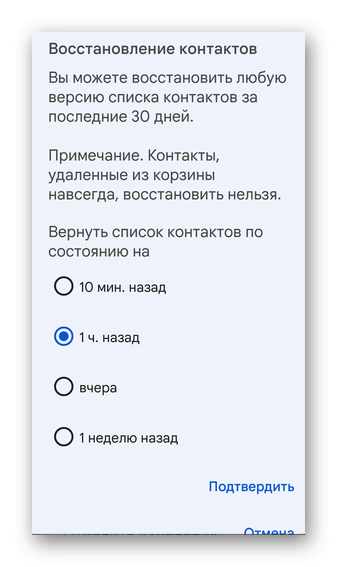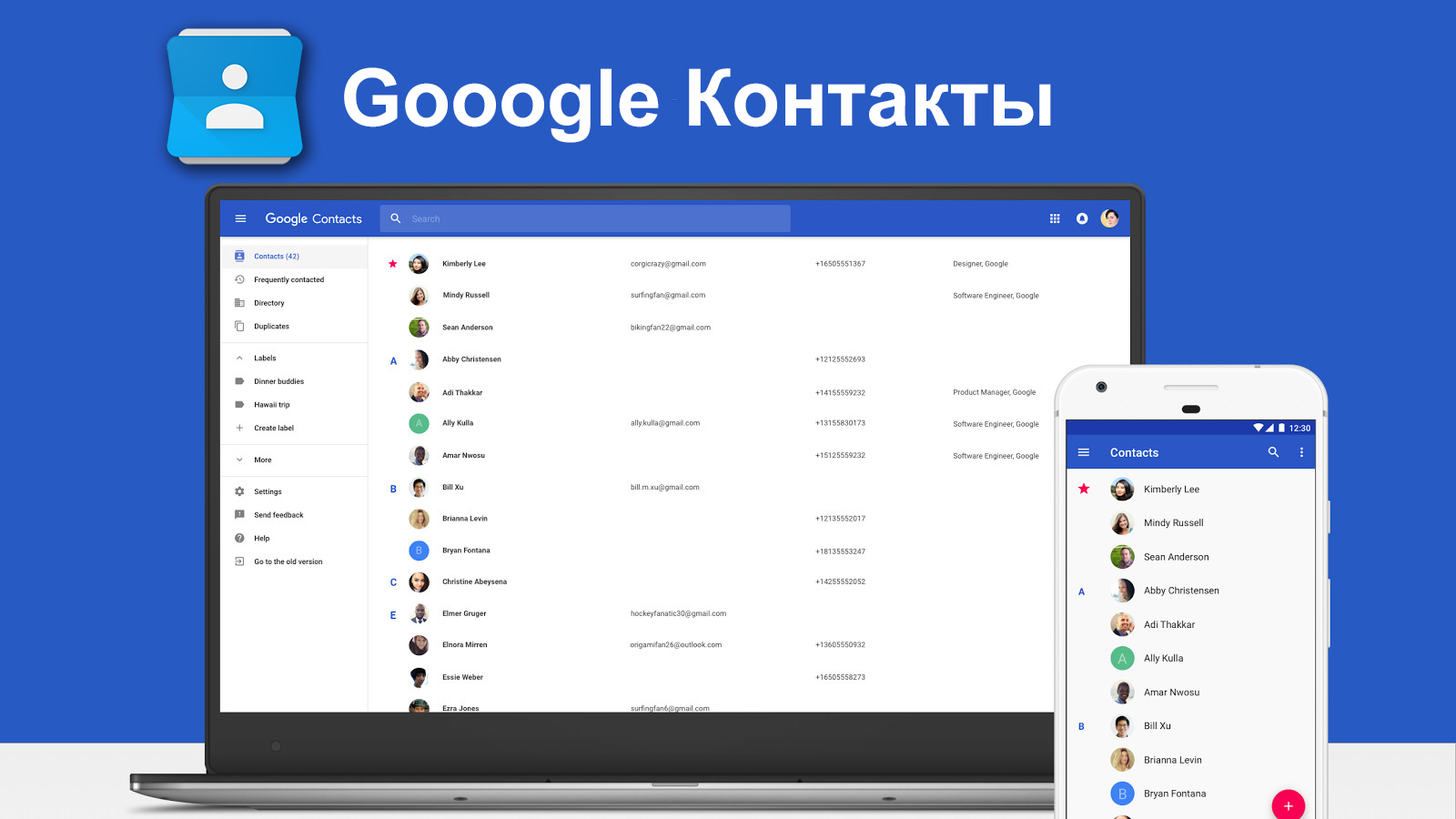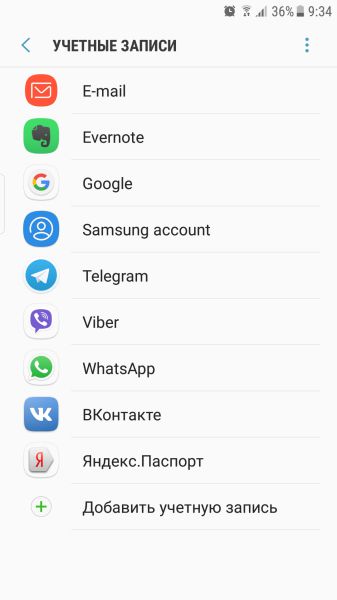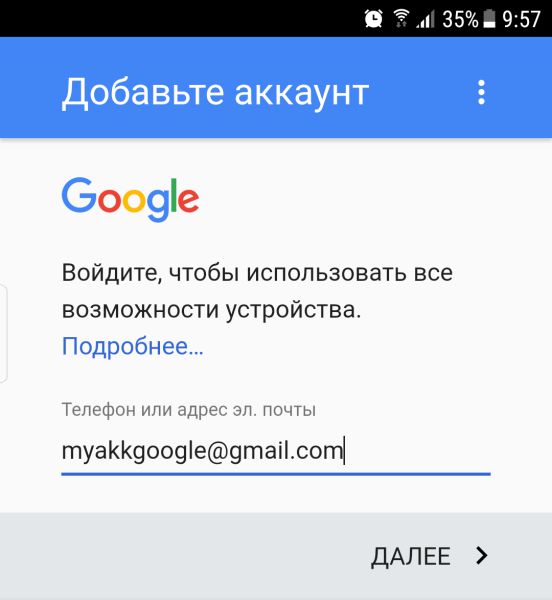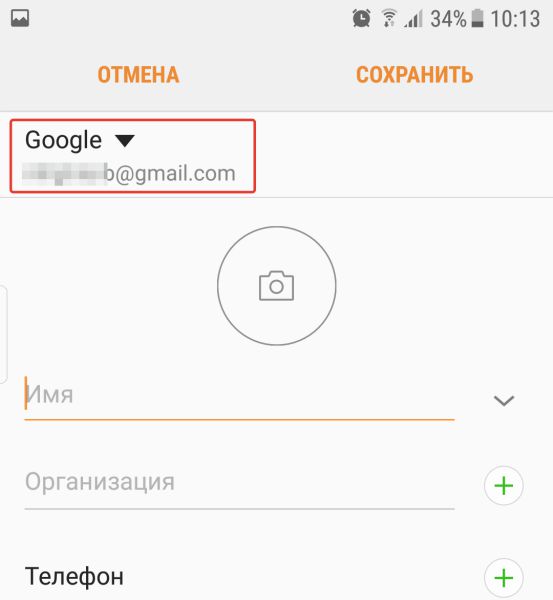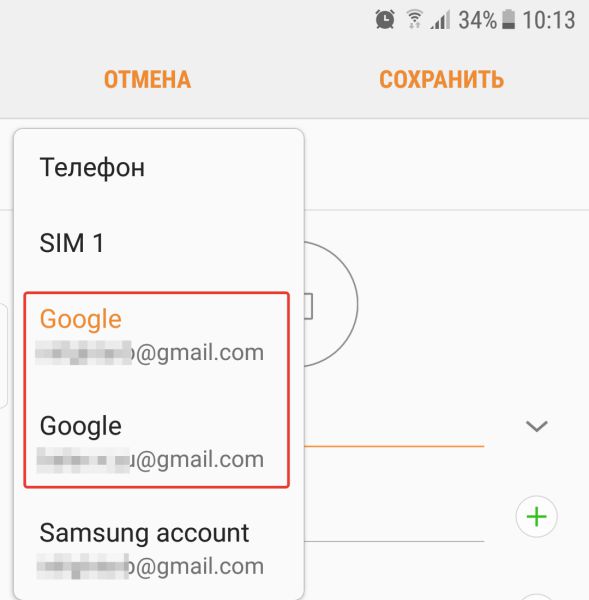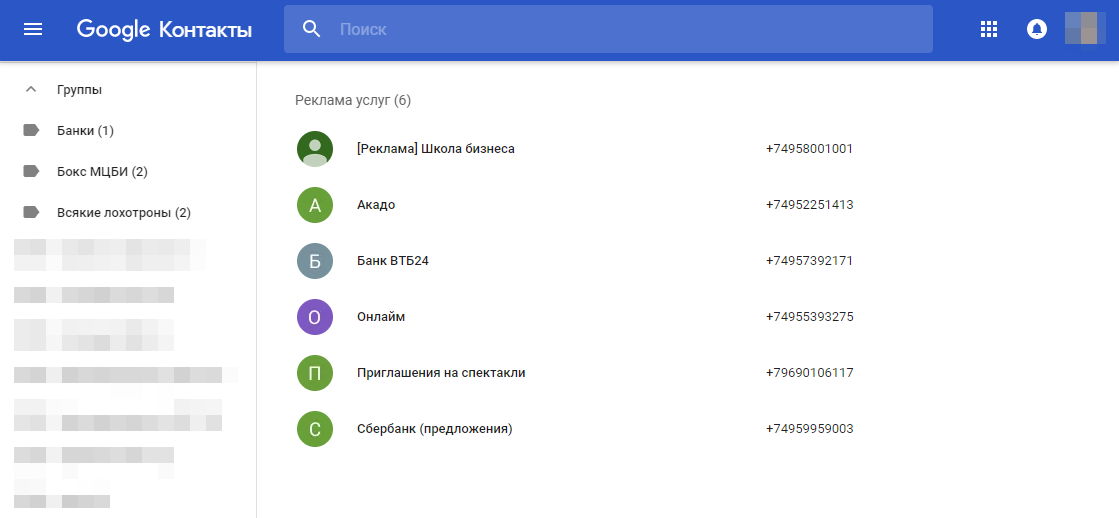Гугл контакты что это
Google Контакты: удобный и практичный инструмент
Здравствуйте, уважаемые читатели блога KtoNaNovenkogo.ru. Все мы привыкли хранить в памяти телефона массу сведений, в том числе и важные контакты.
И в случае поломки гаджета (что это?) встает вопрос – как избежать потери данных в дальнейшем? Конечно, выгрузка их на облако станет рациональным решением.
Один из таких облачных сервисов создала компания Google – благодаря ему любой может абсолютно бесплатно хранить огромное количество номеров и не беспокоиться об их сохранности.
Настройка Google Contacts
Процесс установки и настройки сервиса максимально упрощен. Впрочем, вы можете пользоваться его онлайн-версией по адресу contacts.google.com. Если у вас есть аккаунт в Google, то считайте, что есть и доступ в сервис Контакты.
Если у вас есть смартфон на базе Android, то для удобства можно будет установить приложение:
На этом все. Теперь вы можете пользоваться обширной базой номеров с любого устройства просто зайдя в свой аккаунт Google+ или почту Gmail.
Добавление номера
Чтобы записать новый номер телефона, нажмите на кружок розового цвета, расположенный в правом нижнем углу.
В открывшемся окне введите все необходимые сведения, чтобы контакт было легко найти стандартными средствами Google.
Нажмите на «Сохранить». Перед вами откроется готовый профиль. Если вы увидели ошибки или решили заменить информацию просто отредактируйте контакт.
При нажатии на номер совершается вызов. Кликнув на почту, вас перенаправит на Gmail.
Особые функции Контактов
Прежде всего, Гугл Контакты максимально функциональны. Они станут отличным инструментом как для управляющих, так и для рядовых юзеров. Причина в том, что благодаря наличию дополнительных возможностей, работа с огромными базами данных максимально проста и приятна. Рассмотрим наиболее интересные функции Google Contacts и сферы их применения.
Максимальное количество номеров
Всего в Google Contacts можно внести до двадцати пяти тысяч номеров. Число внушительное, а учитывая то, что обычно на смартфонах хранится не более сотни – особенно. Именно поэтому Гугл Контакты можно использовать, например, для ведения базы клиентов.
Установка фотографий
Контакты с установленными «аватарками» найти быстрее и проще всего. Благодаря встроенной функции обрезки вы можете использовать даже групповые снимки. Единственный минус – нельзя взять изображение из интернета, только загрузить с мобильного или ПК.
Если фотография, установленная на контакт, распадается на пиксели – попробуйте взять изображение большего масштаба.
Хранение на облаке
Благодаря функции резервного копирования вы не потеряете данные, если телефон (планшет, ноутбук) сломается. Все сведения автоматически останутся на облачном хранилище, если своевременно делать бэкап. Приложение работает с любыми ОС (в том числе, и iOS).
После удаления контакта он отправляется в корзину. Восстановление удаленной информации возможно в течение тридцати дней, затем номер будет стерт из памяти уже безвозвратно.
Создание групп
Чтобы упростить поиск, вы можете группировать контакты по сфере деятельности, месту знакомства… Например, «семья», «коллеги», «преподаватели», «друзья с университета». Группы автоматически сортируются по алфавиту. Чтобы расположить их в нужном вам порядке, поставьте перед каждым названием порядковый номер.
Помимо этого, пользователь может просто разбить контакты на группы «Часто используемые», «Редко используемые» и «Запасные». Это наиболее удобный из вариантов. Словом, группы создаются сугубо по вашему усмотрению.
Быстрый поиск по базе
Благодаря добавлению заметок вы можете легко найти интересующий вас номер. Например, если в примечаниях к контакту вы указали то, что это ваш старый друг со школы – достаточно ввести в поисковую строку «школа», и контакт сразу же отобразится.
*при клике по картинке она откроется в полный размер в новом окне
Особенно удобна данная опция в том случае, если вы храните более ста контактов и не всегда помните всех поименно. Достаточно добавлять заметки к каждому номеру при его добавлении.
Единственная проблема – массовая редактура контактов недоступна. Добавить одну и ту же заметку для всех контактов вы сможете тогда, когда они находятся в одной группе.
Резюме
Google Контакты – полностью бесплатное и вместе с тем удобное в использовании приложение. Это отличный аналог вариантам, которые требуют абонентской платы и обладают меньшим спектром функций.
Сервис подходит как для стандартного облачного хранения контактов, так и для ведения клиентской базы.
Удачи вам! До скорых встреч на страницах блога KtoNaNovenkogo.ru
Эта статья относится к рубрикам:
Комментарии и отзывы (3)
Как-то хранить личные контакты на стороннем сервисе стрёмно. Куда сам Google их слить может, только он один и знает, да и от взлома никто не застрахован.
Раньше и внимания не обращал на этот сервис, а теперь попробовал — и вправду очень удобно хранить контакты.
Храню все контакты там давно. Зато теперь вообще не волнует то, что можно потерять телефон или случайно что-то удалить. Все сохраняется и можно в любое время все посмотреть. Это явно лучше, чем записывать на бумажке.
Контакты Google
Контакты Гугл — фирменный сервис от Google для работы с контактными данными абонентов, занесенных в телефонную книгу. Приложение предустанавливают в прошивку смартфона или устанавливают из Play Market.
Первый запуск
На смартфонах, выпущенных после 2019-2020 года, сервис находится в папке «Google», расположенной на рабочем столе.
Если в указанной директиве нет необходимой иконки, загрузите приложение из Плей Маркета. Оно доступно на всех устройствах под управлением Android 6.0 Marshmallow.
Во время первого запуска предоставьте доступ к «Контактам» и «Телефону».
На смартфоны/планшеты с Андроид 5.0 или старше, можно установить устаревшую версию программы, воспользовавшись установочным APK.
Как пользоваться
Далее о том, как в Гугл Аккаунте посмотреть контакты, настроить синхронизацию, добавить абонента и разделить номера с помощью ярлыков.
Главная страница и добавление контакта
После предоставления доступа к запрошенным службам, открывается главная страница сервиса, разбитая на 2 зоны :
Чтобы добавить нового пользователя :
Если открыть уже имеющуюся запись, то пользователь увидит :
В самом низу присутствует кнопка «Показать другие поля». Тапните по ней, чтобы указать должность абонента, место его работы, веб-сайт, день рождения или внести новую строчку.
Дополнительное меню
Дополнительные функции убрали в отдельное меню :
Что здесь находится :
Практически в каждом разделе реализовано меню «Еще» в виде 3-ех вертикальных точек, где скрываются дополнительные функции.
Настройки приложения
Настраивают работу приложения под личные нужды с помощью 4 разделов, о которых подробнее.
«Основные»
Находятся в начале списка и включают в себя :
При смене основной учетной записи, ранее синхронизированные номера остаются доступны в приложении.
«Экран»
Изменить шрифт или яркость можно в настройках смартфона.
«Изменение контактов»
Состоит из двух пунктов :
Чтобы внести коррективы в запись о конкретном пользователе: вернитесь на главную страницу, тапните по необходимой записи, снизу справа щелкните по значку карандаша.
«Управление контактами»
Самый объемный раздел, где совершают :
Приложение выступает в качестве справочника. Звонки осуществляются через установленный по умолчанию «Телефон».
Помочь найти в Гугл аккаунте номера телефонов способно фирменное приложение «Контакты». Кроме того, его используют для создания баз данных, с числом записей до 25 000.
Как посмотреть контакты в Гугл Аккаунте на телефоне или компьютере
Одна из опций, которые предлагает Гугл Аккаунт — контакты, а именно возможность их сохранения, добавления и просмотра. Ниже рассмотрим, как выполнить эту работу на ПК или телефоне.
Где хранятся и как посмотреть контакты в Гугл Аккаунте
Многие пользователи спрашивают, где хранятся контакты в Гугл Аккаунте. Они находятся на сервере Google и синхронизируются с телефонной книгой. Их можно смотреть, корректировать, копировать и выполнять другие действия. Они доступны только тем пользователям, которые имеют информацию для входа в учетную запись.
Для начала рассмотрим, как посмотреть контакты в Гугл Аккаунте на разных устройствах — на смартфоне или компьютере. Подход к решению задачи общий, но принципы реализации немного отличаются.
На компьютере
Перед выполнением рассмотренной ниже инструкции войдите в свой аккаунт Google, ведь в ином случае контакты будут недоступны. На следующем этапе сделайте такие шаги:
После этого отображается перечень контактов телефона в Гугл Аккаунте, которые были сохранены ранее. Данные поделены на несколько типов — имя, электронная почта, номер телефона, группы и т. д. При нажатии на символ звездочки запись можно добавить в раздел Избранное.
Вторая строка — С кем вы часто общаетесь. Здесь можно посмотреть только тех людей, с которыми вы переписываетесь по почте Gmail. В категории Объединить и исправить можно внести правки.
В отдельные категории выделены пункты Группы, Создать ярлык, Импортировать, Экспортировать и т. д.
Мобильный телефон
Теперь рассмотрим, как вытащить контакты из аккаунта Google на телефоне. Здесь подходы немного отличаются, но все намного проще. Сделайте следующее:
Минус в том, что в указанном списке можно просмотреть не только контакты в аккаунте Google, но и другие сведения. К примеру, вы могли внести пользователя в список, но не синхронизировать информацию. После входа в указанный раздел можно перемещаться между учетными записями, добавлять новые, просматривать изображение и решать иные задачи.
Чтобы найти нужного пользователя, необходимо воспользоваться строкой поиска вверху. В ней можно ввести имя или фамилию, электронную почту или телефон. Если необходимо посмотреть сведения из другой учетной записи Google, необходимо сначала войти в нее.
Чтобы избежать путаницы и посмотреть только контактные сведения Гугл на телефоне, сделайте следующее:
В зависимости от версии ОС подходы могут отличаться, но общий принцип именно такой.
Как сохранить контакты в Гугл Аккаунте
Для удобного пользования смартфоном необходимо знать, как сохранить контакты в Гугл Аккаунте. Для выполнения работы можно использовать компьютер и телефон.
На ПК
Чтобы добавить контакты в Гугл Аккаунт на ПК, войдите в учетную запись, а после этого сделайте следующие шаги:
Если вас интересует, как перенести контакты в Гугл Аккаунт на ПК, сделать это можно вручную путем ввода данных по рассмотренному выше принципу. В случае с телефоном для переноса достаточно синхронизировать их с учетной записью.
На телефоне
Теперь разберемся, как сохранить контакты в Гугл Аккаунте на Андроиде, если в этом возникает необходимость. Алгоритм действий следующий:
Если нужно скопировать контакты в Гугл Аккаунт, необходимо перейти в интересующую графу и сохранить данные в профиле Google.
В дальнейшем включите синхронизацию, чтобы сведения сохранялись в учетной записи автоматически. Если данные внесены на одному устройстве, подключенному к профилю Google, они будут видны и на другом оборудовании. Для включения синхронизации войдите в настройки, жмите Google, а там Сервисы и аккаунты. В этом разделе необходимо войти в секцию Синхронизации и включить автоматическую опцию.
Итоги
Зная, как сохранить, копировать и добавить контакты в Гугл Аккаунт, вы расширяете возможности и получаете удобный инструмент. Впоследствии включите синхронизацию, чтобы контактные данные сохранялись на серверах Google в автоматическом режиме.
Google Контакты
Google Контакты — это адресная книга, которая интегрируется с другими сервисами Гугл (Почта, Календарь, Диск и т.д.)
Обзор
Интеграция
Отзывы
Фото и видео
Google Контакты — это адресная книга, которая интегрируется с другими сервисами Гугл (Почта, Календарь, Диск и т.д.). Использовать сервис можно на нескольких устройствах одновременно. Контактные данные при этом будут синхронизированы. Платформа позволяет хранить подробную информацию о людях, а именно:
Пользователь может выбрать вид отображения информации.
Система доступна на русском и английском языках. Она подходит как для домашнего использования, так и для организаций любого масштаба. С помощью платформы легко создать адресную книгу клиентов и партнеров фирмы, которая будет доступна всем сотрудникам. Возможен экспорт данных в системы 1С и amoCRM. Можно настроить доступ для отдельных категорий пользователей.
Программа доступна для всех, кто зарегистрирован на сайте Гугл. Контакты можно перенести на мобильные устройства с операционной системой Андроид или iOS. Их можно редактировать, настраивать отображение, формировать группы.
Использование Google.Contacts бесплатно.
Для удобства работы в сервисе предусмотрены горячие клавиши для выполнения популярных операций.
Гугл Контакты — это удобный сервис для хранения информации. Все данные размещаются в облачном хранилище, поэтому в случае потери или порчи мобильного устройства их легко можно восстановить.
Как сохранять контакты в аккаунте Google и почему это удобно!
Контакты — это целые визитки, с указанием для определённых людей номеров телефонов, адресов, электронных почт, дней рождения и много другого. Но основное здесь обычно телефонные номера. И важно уметь правильно хранить свои контакты, потому что, порой, можно потерять номера очень очень важных контактов и это создаёт определённые проблемы!
В сегодняшней статье я покажу как настроить сохранение контактов в своём аккаунте Google и как затем эти контакты можно посмотреть с любого другого устройства, будь то любой смартфон, планшет или компьютер.
Почему хранить контакты лучше в аккаунте Google, для чего всё это?
На сегодняшний день у большинства смартфоны, а они позволяют хранить контакты уже не в телефоне, не на карте памяти или тем более не на симке, как когда-то все делали, а в облачных хранилищах, самым популярным из которых сейчас является Google. А тот сервис, где хранятся контакты называется “Google Контакты”.
При хранении контактов в самом устройстве, на карте памяти или симке, возникает ряд неудобств:
Как только меняем телефон, нужно переносить все контакты с телефона на карту памяти или на симку, а потом вставлять в другой телефон и копировать туда.
В случае хранения контактов на симке, туда много не влезет. У многих количество контактов переваливает за 50, 100 шт. и более, а симка столько хранить не может.
Случись что с телефоном, если контакты хранились в нём, то можно считать, что вы их потеряли. Если контакты хранились на карте памяти, а она “умерла”, то тот же результат… Ну и аналогично с симкартой. Только симки ещё чаще глючат.
Когда я давным давно ещё хранил контакты на симке, у меня было такое, что внезапно с неё переставали копироваться контакты и исправить это не удавалось. Я потерял часть своих контактов. Симки часто дают подобные сбои!
Как видим, неудобства есть и они весьма серьёзные 🙂 К примеру, потерять нафиг все контакты из-за умершего телефона, карточки, где они хранились или симки, может вылиться в реальную проблему, хоть и решаемую со временем.
А каковы же плюсы:
Не требуется подключение к интернету, ведь все контакты хранятся физически на вашем телефоне / карте памяти или симке.
Такие способы хранения контактов работают на любых телефонах, даже старых кнопочных, т.е. вовсе не обязательно иметь для этого смартфон. Потому что сохранение в сервис Google возможно только на смартфонах.
Но эти плюсы на самом деле сейчас играют лишь малую роль. У подавляющего большинства людей на сегодняшний день вместо обычных кнопочных телефонов уже давно смартфоны, т.е. могут сохранять контакты сразу в Google. Ну а у тех, у кого смартфоны, в 99.9% случаев подключен и мобильный интернет, пусть и по самому экономному тарифному плану.
Хранение же контактов в Google позволяет:
Забыть о том, что нужно переносить каким-либо способом все контакты с одного устройства на другое. Все контакты будут сохраняться в сервисе “Google Контакты”, в вашем аккаунте и постоянно синхронизироваться!
Например, вы пользуетесь 2-мя устройствами, где подключены к одному своему аккаунту Google, в котором хранятся все ваши контакты. На каждом из этих устройств у вас всегда будет одинаковый, актуальный список контактов. Если на одном устройстве вы добавите какой-то новый контакт в Google, то уже через несколько минут этот контакт появится и на вашем втором устройстве.
То есть при сохранении контакта в аккаунте Google, он сохраняется “в облаке”, а ваши все устройства постоянно проверяют, актуальные ли контакты находятся на этом устройстве или нет, сравнивая с контактами, находящимися в Google. Если на устройстве неактуальная информация (например, в Google были добавлены новые контакты и (или) удалены какие-то), то она сразу обновится. Это и называется синхронизацией контактов.
Если что-то произойдёт с самим устройством, симкартой, карточкой памяти, это никак не затронет ваши контакты, ведь они хранятся в вашем аккаунте Google. Взяв любое другое устройство, вам нужно лишь войти в тот же аккаунт Google и всё! Контакты через пару минут будут на нём!
Среди недостатков будет всё то, что я отнёс к плюсам хранения контактов в самом устройстве, на карте памяти или симкарте. Но, повторюсь, на сегодняшний день это практически уже не актуально…
Актуально только лишь если используется кнопочный телефон. В них нет такой возможности, как синхронизация с аккаунтами в тех или иных сервисах и поэтому придётся по старинке хранить контакты в самом устройстве, а также лучше делать копию на карточке памяти. На симке хранить контакты не рекомендую, легко их там потерять!
Как сохранять контакты с вашего устройства в Google
Здесь всё предельно просто!
В зависимости от установленной на устройство системы и её версии, расположение меню, кнопок и прочего может отличаться. Я буду показывать общий принцип (на примере ОС Android 6).
В первую очередь вам нужно на своём устройстве добавить учётную запись (аккаунт) Google, в которой будут храниться затем ваши контакты, если вы этого ещё не сделали.
Обычно это делается через раздел “Настройки”. В настройках есть подраздел “Учетные записи” или “Аккаунты” (или может аналогично называться), в котором будет возможность добавить новую учётку.
При добавлении учётки выбирается “Google” и далее указываются логин и пароль от того аккаунта Google, который вы хотите подключить, т.е. где будут храниться контакты.
Если учётной записи в Google нет, то создать её можно прямо в том же окне для ввода логина и пароля (там всегда будет соответствующая кнопка или ссылка).
Следующий этап — сохранение контактов в Google. Для этого при добавлении нужного контакта вам достаточно просто указать в качестве места хранения ваш подключенный ранее аккаунт Google, после чего только заполняете нужные данные контакта (имя, фамилию, адрес и пр.) и сохраняете.
Выбрав Google один раз при сохранении любого из контактов, затем выбирать уже не придётся, система автоматически будет предлагать сохранять контакты именно в Google.
Если потребуется на каком-то новом устройстве добавить все ваши контакты, то вам на нём достаточно будет выполнить лишь подключение к тому же аккаунту Google (как было описано выше), в котором у вас хранятся все контакты и они в течение нескольких минут станут доступными в этом устройстве.
Просмотр, обновление и добавление контактов с компьютера
Все ваши контакты, хранящиеся в аккаунте Google, вы можете посмотреть прямо с компьютера. Там же можете внести любые правки или добавить / удалить контакты.
Сервис этот называется “Google Контакты” и находится по следующему адресу:
Перейдя туда, войдите в нужный аккаунт Google, если ещё не вошли и перед вами появится таблица со списком всех ваших контактов.
Здесь, наведя на нужный контакт и нажав кнопку “Карандаш”, можете внести в него изменения. Нажав на “Корзину” удалите контакт, а нажав на круглую кнопку “+” внизу — добавите новый контакт.
Управление контактами через этот сервис с компьютера — очень простое, интуитивно понятное, как и при работе с контактами в мобильном устройстве.
Заключение
Если у вас смартфон или планшет, забудьте о хранении контактов в памяти устройства, на карте памяти или на симке! Это прошлый век. Сейчас всё гораздо удобнее, Google позволяет нам получать доступ к контактам легко и просто с любого устройства.
И если вы до сих пор не пользуетесь таким способом хранения контактов, то настоятельно рекомендую начать! 🙂
Сделай репост – выиграй ноутбук!
Каждый месяц 1 числа iBook.pro разыгрывает подарки.
—> LENOVO или HP от 40-50 т.р., 8-16ГБ DDR4, SSD, экран 15.6″, Windows 10
6 комментариев
Почему, когда удаляешь контакт с телефона, он через некоторое время снова появляется в списке? (вкл синхронизация с гугл). Где считаются главными контакты на андроиде или в аккаунте google? Откуда их нужно редактировать?
Автор: Владимир Белев
Главными считаются в Google.
Автор: Владимир Белев
Если вы не довольны текущей ситуацией в мире и росту технологий, то вам не на этот блог, увы. Всё что вы сейчас написали, не то что к моей статье не относится (даже комментировать не буду, что именно), но и в целом ничего полезного не несёт. Не знаю вообще к чему был этот «выкидыш» в виде текста. Не понравилась статья? Да ради Бога, тем кому нужно знать «как?» найдут и сделаю и скажут «Спасибо», что я слышу в сотни раз чаще, чем подобное выше от вас.
Всего доброго и удачи в использовании старых технологий, раз считаете это удобным.
Все верно. В статье не описано только как поступить в теми конактами, которые уже в смартфоне и сохранены только в нем либо на симке. А для этого видимо нужно будет добавить еще пару нехитрых действий через процедуру экспорта-импорта контактов со смартфона в облако 🙂
Автор: Владимир Белев
Спасибо, об этом действительно не упомянул. Буду проходить и обновлять статьи, чтобы поддерживать актуальность и заодно здесь информацию внесу! 🙂